导读 在生活和工作中,电脑和手机已成为不可或缺的必备工具,关于电脑和手机上的一些程序很多小伙伴经常都会遇到一些疑难杂症。 最近有很
在生活和工作中,电脑和手机已成为不可或缺的必备工具,关于电脑和手机上的一些程序很多小伙伴经常都会遇到一些疑难杂症。
最近有很多朋友表示准备入手中控考勤机软件,但是又不知道怎么安装?现在笔者就为大家带来了中控考勤机软件安装教程,还不不会的朋友可以来学习一下哦,希望可以帮助到大家。
1、首先,在华军软件园下载中控考勤机软件包,解压,双击打开setup.exewenj进入软件安装语言选择界面,选择【简体中文】点击【下一步】。
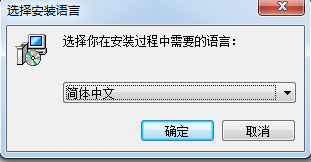
2、进入软件安装导向界面的,点击【下一步】继续安装。
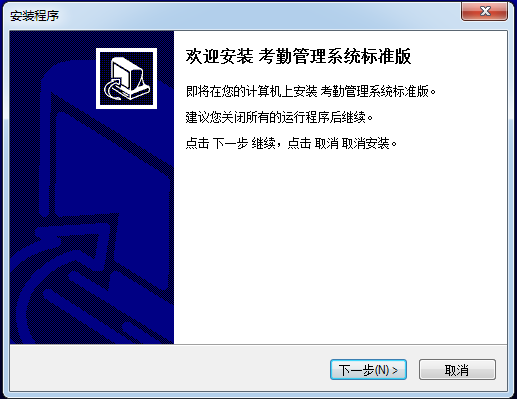
3、进入中控考勤机软件安装协议界面,您可以先阅读协议中的内容,阅读完成后点击【我同意】然后点击【下一步】继续安装。
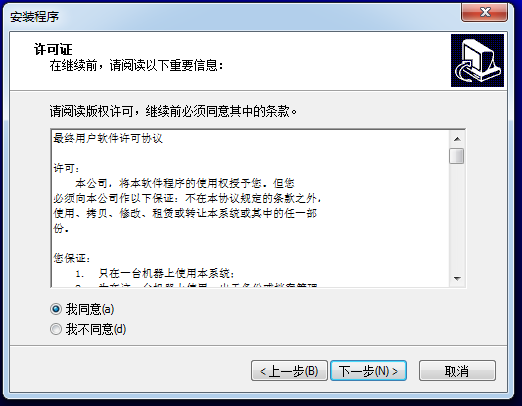
4、选择中控考勤机软件快捷方式存放位置,选择完成后点击【下一步】。
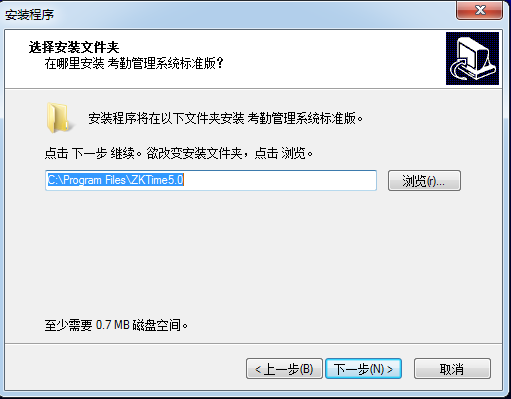
5、选择中控考勤机软件安装组件,小编建议默认,然后点击【下一步】。
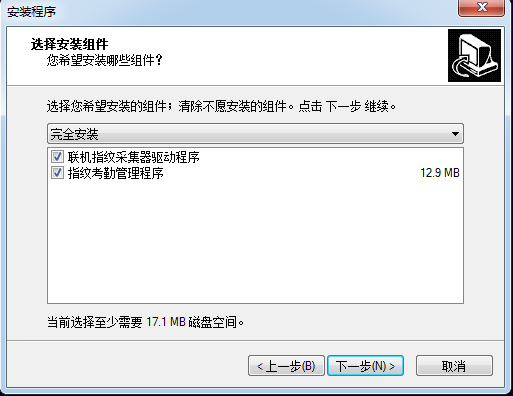
6、准备安装中控考勤机软件,您可以检查软件是否要更改安装位置,如果正确点击【安装】就可以了。如果您想修改点击【上一步】。内心等待安装就可以了。
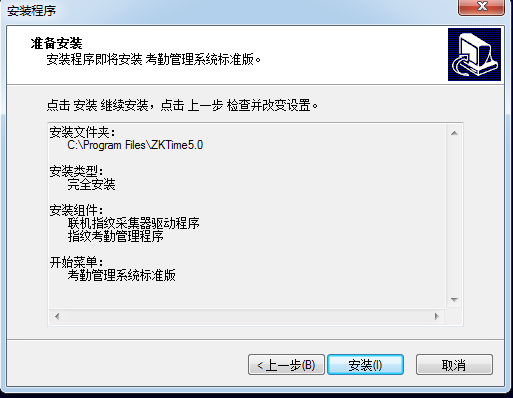
7、需要您安装Fingerprint Reader Driver(指纹驱动),点击【下一步】,耐心等待软件安装就可以了。
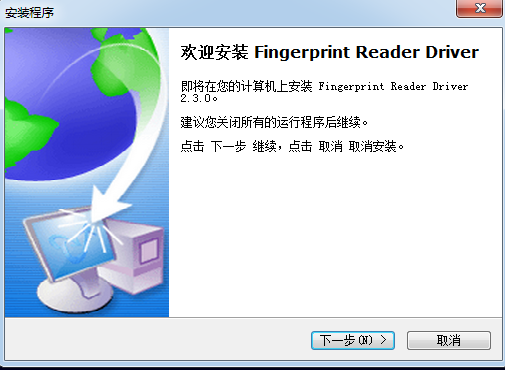
以上就是笔者带来的中控考勤机软件安装教程,有需要的朋友可以来看看哦。